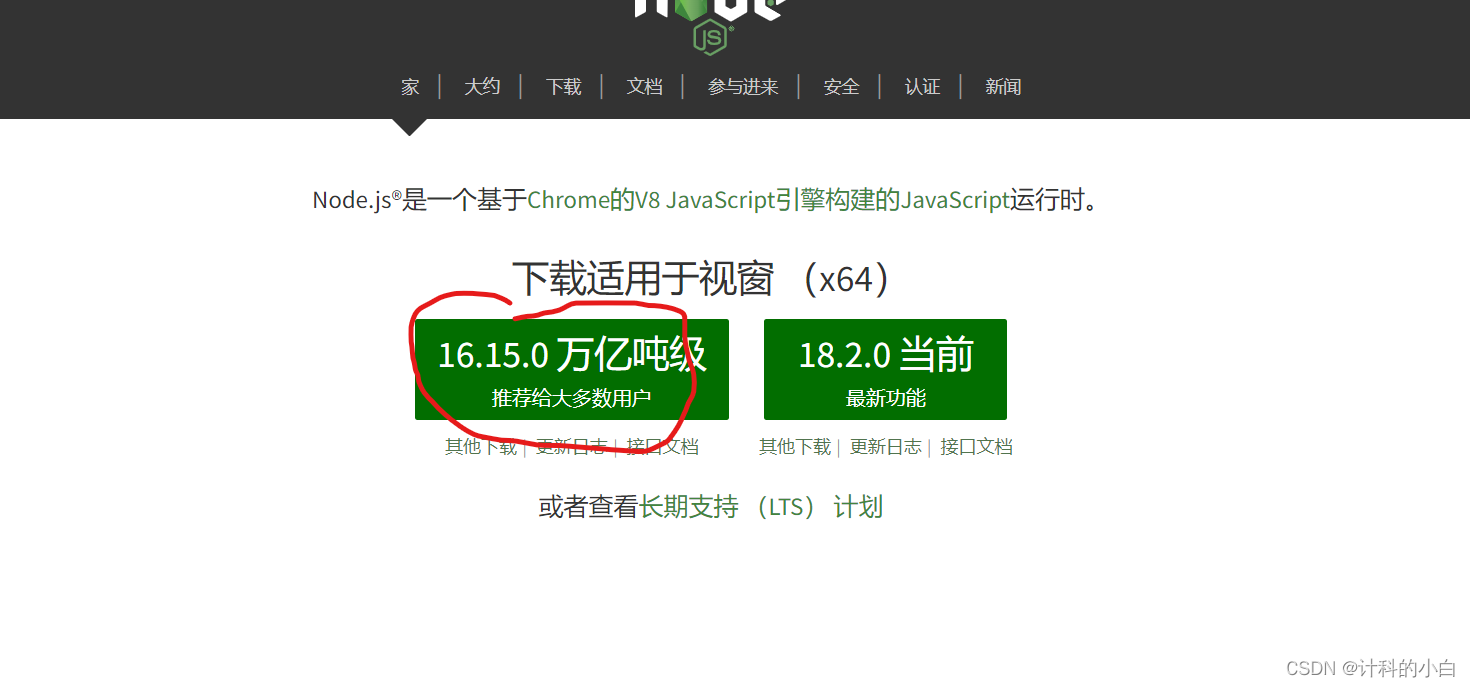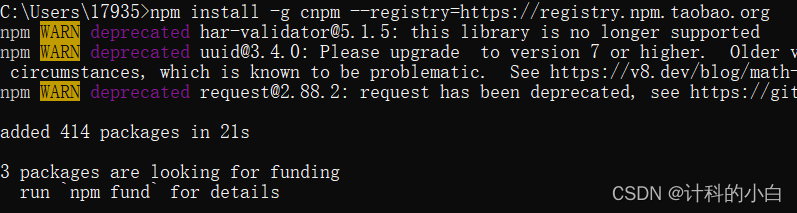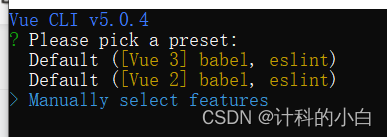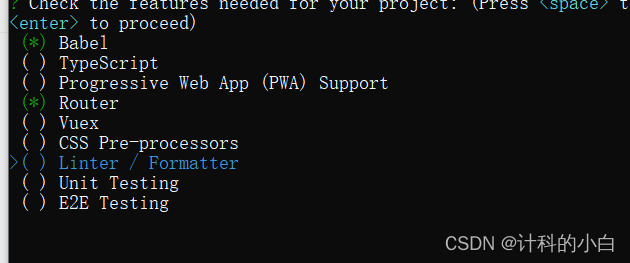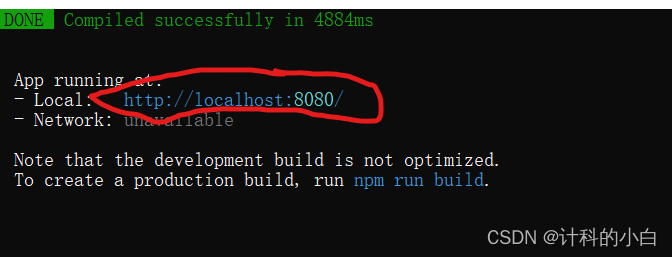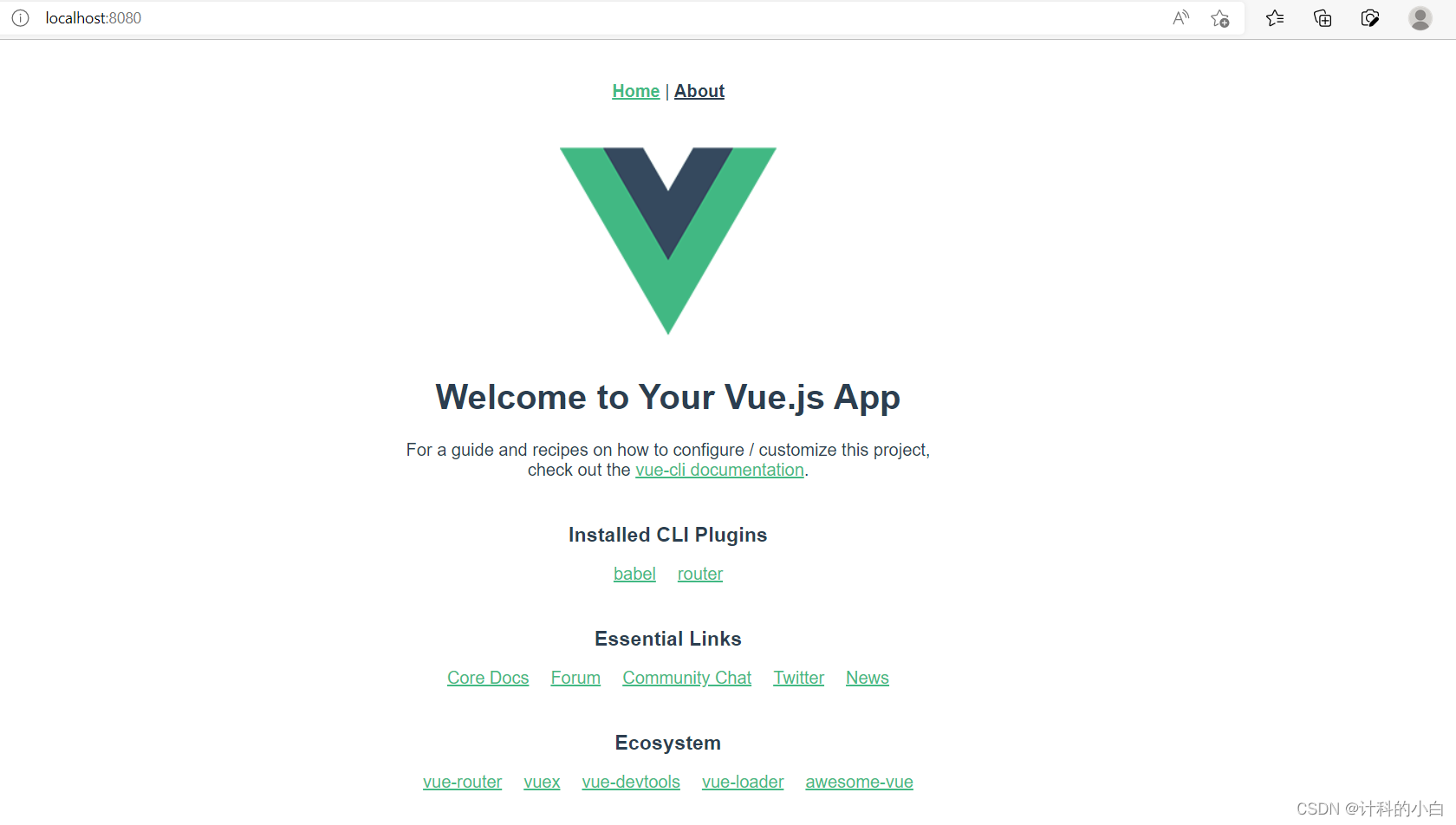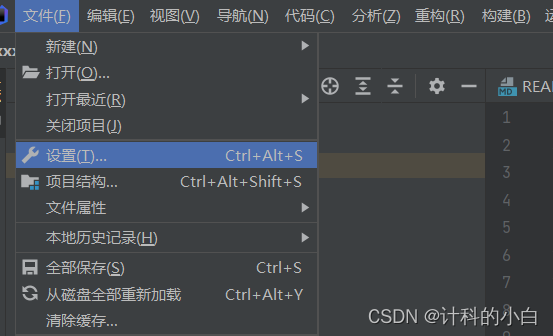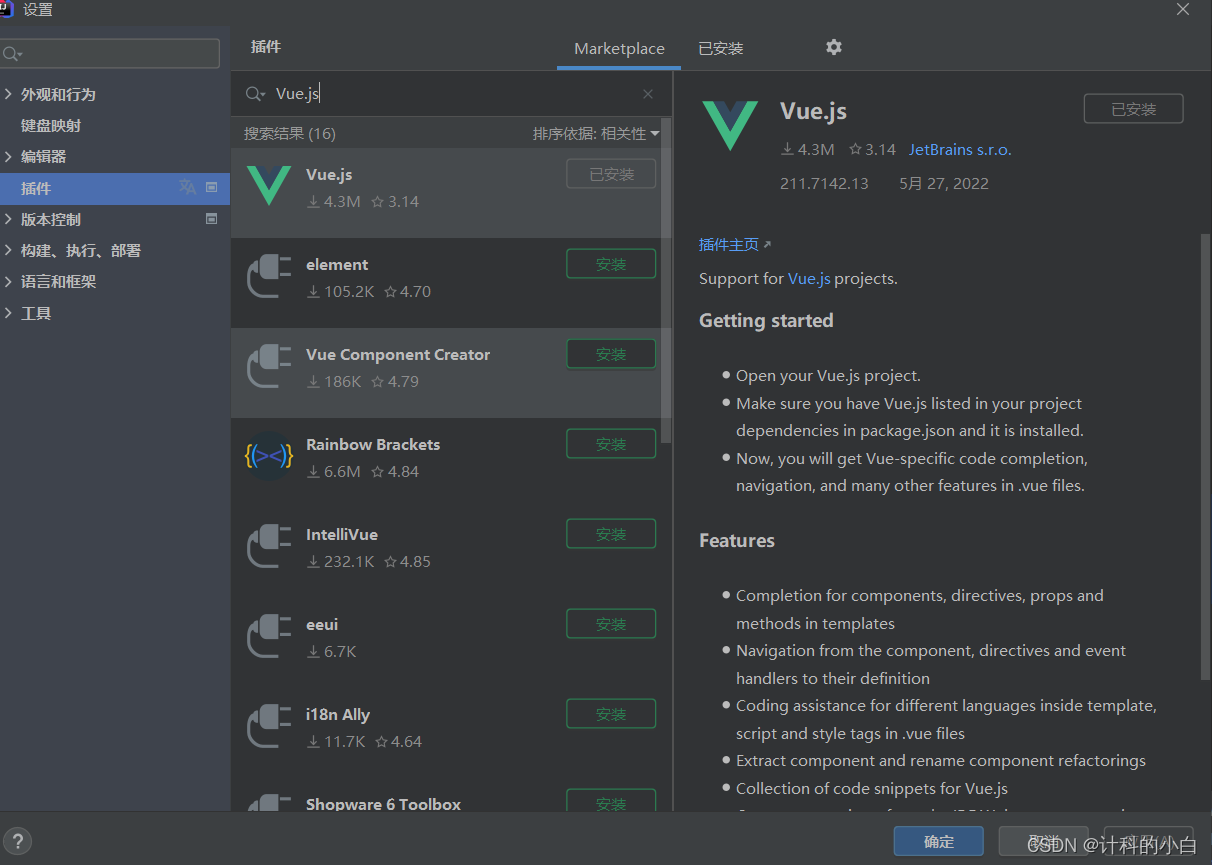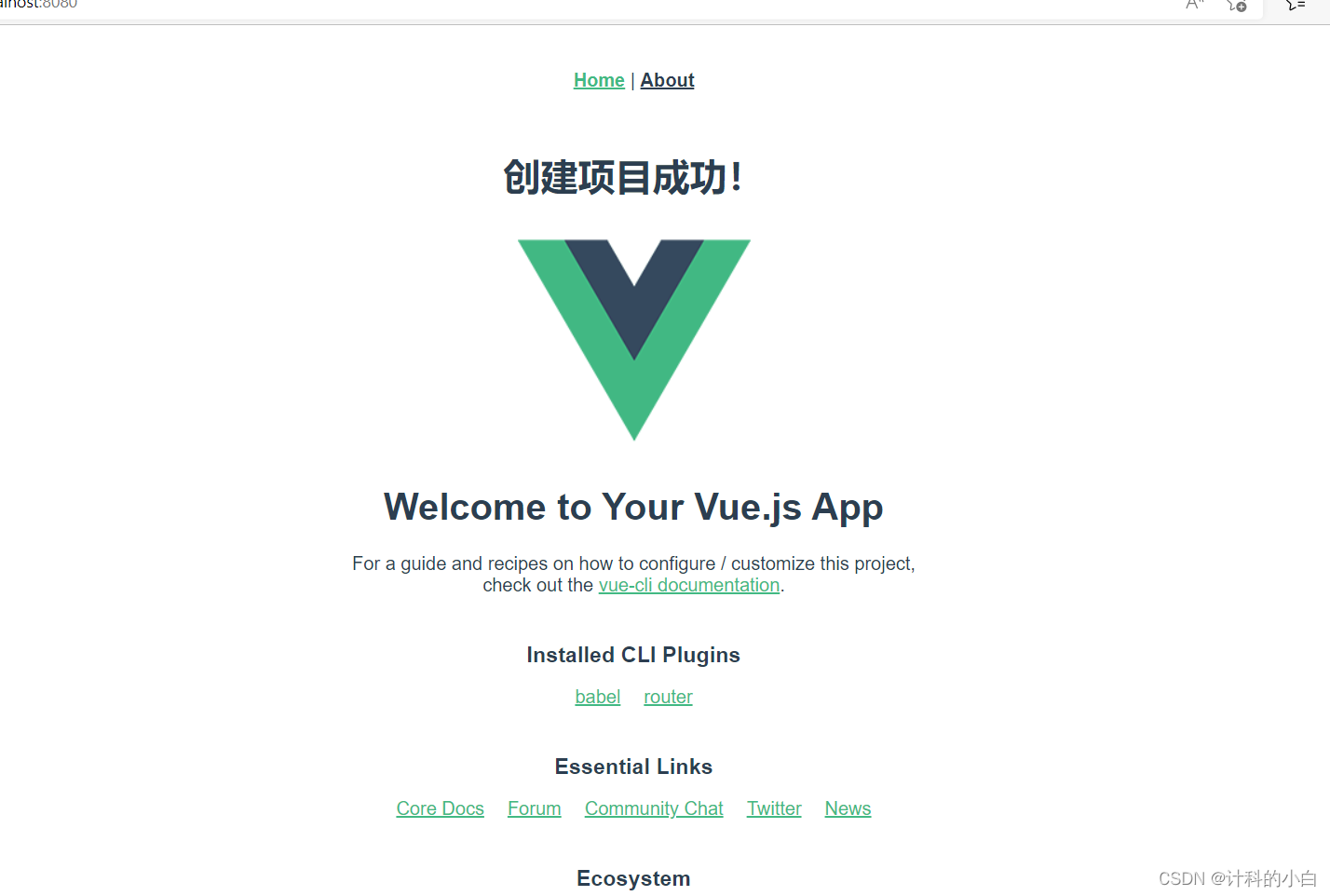在idea中使用vue首先idea的配置以及环境要搭建好,然后就按照以下操作进行就可以!(注:我使用的idea是2021.1.3 版本)
第一步
去官网下载node.js ,官网地址:https://nodejs.org/en/
然后进行安装,安装过程只需要一直点下一步就行,不需要勾选任何选项(目录可以更改,最好使用默认)
第二步
电脑打开cmd,输入 npm install -g cnpm –registry=https://registry.npm.taobao.org 安装淘宝镜像
输入npm install -g @vue/cli安装脚手架
然后分别输入vue -V(这是大写的VVVVVV~~~) node -v 和 npm -v查看相应的版本号
(版本不一致不影响安装,可能会影响后续使用,我目前也不知道有什么影响哈哈哈哈哈)
第三步
在此电脑随便位置创建好你需要放项目的文件夹
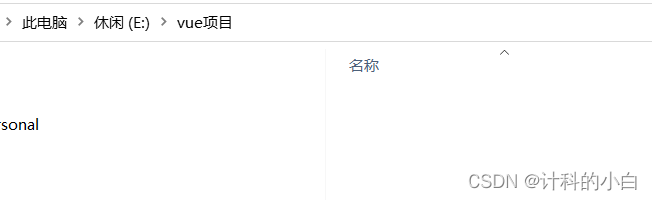
然后在cmd上进入该目录,使用 vue create xxxx创建vue项目(xxxx是你的项目名称,什么名字看个人心情,啊哈哈哈!)
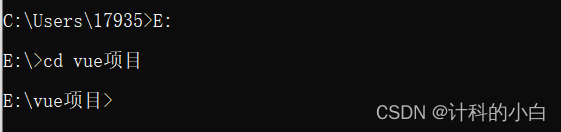

然后进入下面的选择,Enter是确认选择,上下键是换选择,第二页的*是用空格来取消标记
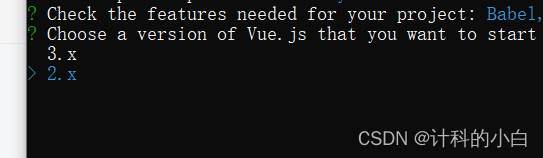
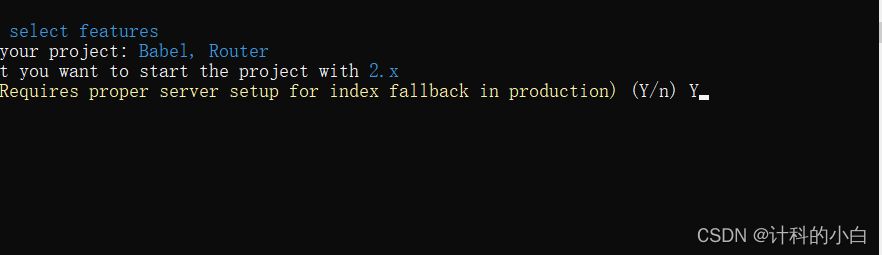
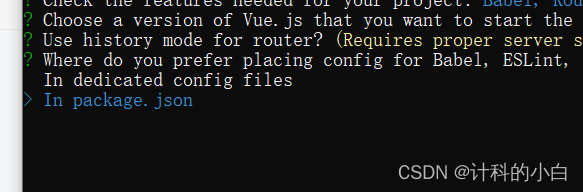
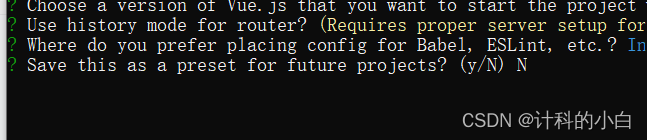
创建好后执行蓝色提示命令运行项目
idea如何使用vue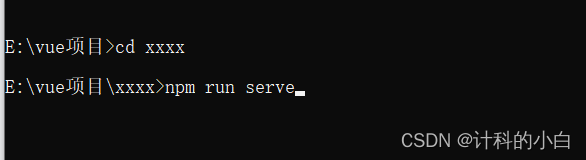
等待运行好后,会出现一个地址,复制到浏览器打开,至此vue项目创建成功(恭喜你完成一半啦!!!!!!)
第四步
打开idea,用idea打开我们刚才创建的vue项目
然后 左上角的file,再settings(我改成了中文请忽略)
然后选择plugins在搜索款搜Vue.js进行安装应用
然后打开src/views/HomeView.vue,进行编辑增加以下内容(注意data前还有英文逗号,提醒粗心的小伙伴):
<h1>{{msg}}</h1>
data() { return { msg: "创建项目成功!" } }
增加好后,回到浏览器查看
发现图标上多了我们打进去的字!
到此安装,使用成功,更多vue的安装与问题后面文章再发。欢迎评论与指导。
今天的文章
idea如何使用vue分享到此就结束了,感谢您的阅读。
版权声明:本文内容由互联网用户自发贡献,该文观点仅代表作者本人。本站仅提供信息存储空间服务,不拥有所有权,不承担相关法律责任。如发现本站有涉嫌侵权/违法违规的内容, 请发送邮件至 举报,一经查实,本站将立刻删除。
如需转载请保留出处:https://bianchenghao.cn/127882.html